- 在“动画”(Animation)菜单集中,选择“蒙皮 > 绘制蒙皮权重工具”(Skin > Paint Skin Weights Tool) >
 。
。
使用“绘制蒙皮权重工具”(Paint Skin Weights Tool),可以在当前平滑蒙皮上绘制权重强度值。有关使用“绘制蒙皮权重工具”(Paint Skin Weights Tool)的详细信息,请参见下列主题:
下列设置特定于“绘制蒙皮权重工具”(Paint Skin Weights Tool)。
“影响”(Influence)区域
- 排序(Sort)
-
这些选项可用于在影响列表中设定关节的显示方式。从下列选项中进行选择:
- 按字母顺序(Alphabetically)
-
按字母顺序对关节名称排序。
- 按层次(By Hierarchy)
-
按层次(父子层次)对关节名称排序,然后将其显示为可以展开和收拢的分支。列表的顶部会显示层次的根关节。
如果要绘制单个区域的蒙皮 — 需要从列表中选择关节,而同时又需要一个接一个地进行绘制,此时该选项非常有用。
- 平坦(Flat)
-
按层次对关节名称排序,但是将其显示在平坦列表中。列表中,父影响仍然显示在子影响上方,但是不能展开和收拢影响。
- 重置为默认值(Reset to Default)
-
 将“影响”(Influences)列表重置为默认大小。
将“影响”(Influences)列表重置为默认大小。
- 展开影响列表(Expand Influence List)
-
 单击以展开“影响”(Influences)列表,并显示更多行。
单击以展开“影响”(Influences)列表,并显示更多行。
右键单击该按钮以打开“行增量选项”(Row Increments Options)窗口,然后设定每次单击要增加显示的行数。
- 收缩影响列表(Shrink Influence List)
-
 单击以收缩“影响”(Influences)列表,并显示更少行。
单击以收缩“影响”(Influences)列表,并显示更少行。
右键单击该按钮以打开“行增量选项”(Row Increments Options)窗口,然后设定每次单击要减少显示的行数。
- “影响”(Influences)列表
-
该区域显示绑定到选定网格的所有影响的列表。例如,影响选定角色网格蒙皮权重的所有关节。
提示: 使用“影响”(Influences)列表上方的“大小控制”(Size controls)展开面板并查看更多影响。
在“影响”(Influences)列表中,您可以使用以下控件。
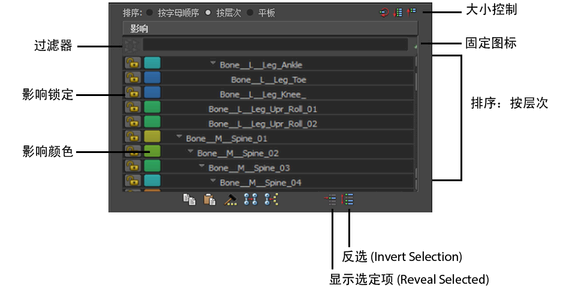
- 过滤器
-
输入文本以过滤在列表中显示的影响。这样可以更轻松地查找和选择要处理的影响,尤其是在具有复杂装备时。
- 固定图标
-

固定影响列表,以仅显示选定的影响。
- 影响锁定图标
-


用于在绘制时锁定和解除锁定接收权重的每个影响。
- 影响颜色按钮
-
打开“影响颜色”(Influence color)窗口,可以通过该窗口为选定的影响指定新的颜色。
- 复制权重
-

单击以复制选定顶点的权重值。请参见复制平滑蒙皮权重。
- 粘贴权重
-

单击以将复制的顶点权重值粘贴到其他选定顶点。
- 权重锤
-

单击以修复其权重导致网格上出现不希望的变形的选定顶点。Maya 为选定顶点指定与其相邻顶点相同的权重值,从而可以形成更平滑的变形。请参见修复平滑权重。
- 移动权重
-

单击以将选定顶点的权重值从第一个选定对象(源)影响移动到其他选定(目标)的影响。请参见将权重移到其他影响。
单击移动权重按钮(或选择“蒙皮 > 编辑平滑蒙皮 > 将权重移动到影响”(Skin > Edit Smooth Skin > Move Weights To Influences))后,选定顶点的权重值将从选定源影响中移除,并重新指定给选定的目标影响。
注: 如果将“归一化权重”(Normalize Weights)模式设定为“交互式”(Interactive),也可以使重新指定的权重归一化。 - 显示影响
-

单击以选择影响到选定顶点的所有影响。这可以帮助您解决网格区域中出现异常变形的疑难问题。
- 反选(Invert Selection)
-

单击以快速反转要在列表中选定的影响。结合“影响”(Influences)列表的保持和不保持按钮一起使用时,该选项非常有用。
例如,仅选择要处理的影响,然后单击“反选”(Invert Selection)以将选择更改为列表上的所有其他影响。然后,单击以保持所有其他影响。
- 显示选定项(Reveal Selected)
-

单击可自动浏览“影响”(Influences)列表,以显示选定影响。处理具有多个影响的复杂角色时,该选项非常有用。
- 模式(Mode)
-
通过该选项可在绘制模式之间进行切换。
提示:使用热键 Ctrl + < 和 Ctrl + >,以在这些模式之间进行快速切换。
从下列选项中选择:
- 绘制选择(Paint Select)
- 通过三个附加选项可以设定绘制时是否向选择中添加或从选择中移除顶点:
- 添加(Add)
-
启用时,绘制向选择添加顶点。
- 移除(Remove)
-
启用时,绘制从选择中移除顶点。
- 切换(Toggle)
-
启用时,绘制切换顶点的选择。绘制时,从选择中移除选定顶点并添加取消选择的顶点。
- 选择几何体(Select Geometry)
-
单击它可快速选择整个网格。
根据工作流,在绘制网格的权重(在“绘制”(Paint)模式中)和完成其他类似于修复选定顶点的权重的操作(使用“选择”(Select)或“绘制选择”(Paint Select)模式和权重锤)之间来回切换时,使用该按钮可以节省时间。
- 绘制操作(Paint Operation)
-
选择下列选项之一。
- 替换(Replace)
-
笔刷笔划将使用为笔刷设定的权重替换蒙皮权重。
- 添加(Add)
-
笔刷笔划将增大附近关节的影响。
- 缩放(Scale)
-
笔刷笔划减小远处关节的影响。
- 平滑(Smooth)
-
笔刷笔划平滑关节的影响。
- 权重类型(Weight Type)
-
选择以下类型的权重进行绘制。
- “归一化权重”(Normalize Weights)模式
-
从下列选项中进行选择:
- 禁用(Off)
-
选择以禁用平滑蒙皮权重归一化。
注: 请注意,通过该选项可以创建大于或小于 1 的权重,从而在执行角色时允许古怪或不正确的变形。 - 交互式(Interactive)
-
启用后,Maya 会在您添加或移除影响以及绘制蒙皮权重时归一化蒙皮权重值。(这是默认设置。)
您工作时,Maya 会向其他影响添加或从其他影响中移除权重,从而使所有影响的总权重合计为 1.0。您可以查看用于 skinCluster 节点 weightList 属性中变形的精确权重。
例如,如果将权重从 1.0 更改为 0.5,则 Maya 将在邻近影响之中分配剩余的 0.5。该模式复制了 Maya 先前版本中的归一化过程。
如果需要,使用权重分布(Weight Distribution)设置来确定 Maya 在归一化过程中创建新权重的方式。
- 后期(Post)
-
启用时,Maya 会在您变形网格时计算归一化的蒙皮权重值,防止任何古怪或不正确变形。网格上未存储任何归一化权重值,这使您可以继续绘制权重或调整交互式绑定操纵器,而不会让归一化过程更改先前的蒙皮权重操作。
选择该模式时,您可以在不干扰其他影响权重的情况下绘制或更改权重,并且在变形网格时仍然可以进行蒙皮的归一化。
注: 由于 Maya 在变形时动态计算归一化权重值,因此您无法查看 skinCluster 节点 weightList 属性中的归一化值。网格将使用归一化值进行变形,但 skinCluster 节点的实际权重值可能会增加到大于或小于 1。如果使用交互式蒙皮绑定,将为您自动选定该模式。(请参见平滑蒙皮的交互式绑定。)因此,对于交互式绑定,在变形网格之前不会归一化权重。
有关蒙皮权重归一化的详细信息,请参见平滑蒙皮权重归一化和设置归一化模式和归一化权重。
- 不透明度(Opacity)
-
通过该选项可以产生更平缓的变化,从而获得更精细的效果。例如,“值”(Value)为 1.0,且“不透明度”(Opacity)设定为 0.5 时,绘制的权重为 0.5。将“不透明度”(Opacity)设定为 0 时,笔刷笔划不起作用。
- 值(Value)
-
设定笔刷笔划应用的权重值。
- 最小值/最大值(Min/Max Value)
-
设置可能的最小和最大绘制值。默认情况下,可以绘制介于 0 和 1 之间的值。设置最小值/最大值可以扩大或缩小权重值的范围。
负值对于减去权重非常有用。例如,如果将最小值设定为 -1,最大值设定为 -0.5,然后选择添加操作,则进行绘制时会从蒙皮权重中减去 0.5。正值用作倍数。
“渐变”(Gradient)设置
- 使用颜色渐变(Use Color Ramp)
-
启用时,权重值表示为网格的颜色。这样在绘制时可以更容易看到较小的值,并确定在不应对顶点有影响的地方关节是否正在影响顶点。有关使用颜色渐变的详细信息,请参见使用渐变设置属性。
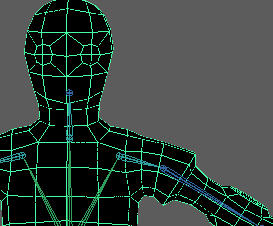
不同的颜色渐变类型
“使用颜色渐变”(Use color ramp)处于启用状态时,可以使用“权重颜色”(Weight Color)渐变和“选定颜色”(Selected Color)选项来自定义颜色渐变。也可以选择其中一个“颜色预设”(Color Preset)选项。
- 权重颜色(Weight Color)
-
“使用颜色渐变”(Use Color Ramp)处于启用状态时,该区域可用于编辑颜色渐变。单击渐变任一侧的样例,设定颜色以代表值 0 和 1,或者选择渐变的部分并单击“选定颜色”(Selected Color)样例以重置该颜色。
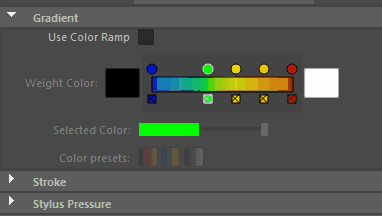
- 选定颜色(Selected Color)
-
单击以打开“颜色选择器”(Color Chooser)窗口,并为颜色渐变的选定部分设定新颜色。仅在“使用颜色渐变”(Use color ramp)处于启用状态时可用。
- 颜色预设(Color presets)
-
从预定义的三个颜色渐变选项中选择。